SaneDesk – 独特的 桌面文件工作区 切换工具
利用桌面虚拟桌面,实现多个工作环境切换 #生活技巧# #收纳整理技巧# #桌面文件管理系统#
,发布于 2017 年 04 月 06 日 2017.04.06 2017 年 04 月 06 日
桌面一直都是最方便的文件存放位置。久而久之,或许是疏于整理,可能您的桌面就会被各种文档、图片、临时笔记挤满。要从如此多的文件中一眼找到自己所需要的可不是一件容易事。您是否想过,为什么 macOS 可以为不同的 App 界面分配不同的桌面卡片,但是却任凭所有的文件都堆在同一个桌面内呢?
或许,你应该试试 SaneDesk —— 一款能够将桌面文件打理得井井有条的实用工具。SaneDesk 可以分门别类地将所有桌面文档放在不同的工作区进行管理,而每一个工作区都被 SaneDesk 称为「Workspace (工作区)」。比如办公时才会用到的文件,可以统一放入「办公」工作区,而「私人」工作区中则不妨放入而日常娱乐的文件,比如家庭照片之类的。每个 工作区 之间相互独立,当然,您可以使用标题栏上的菜单支持来回切换,就像下面这样:
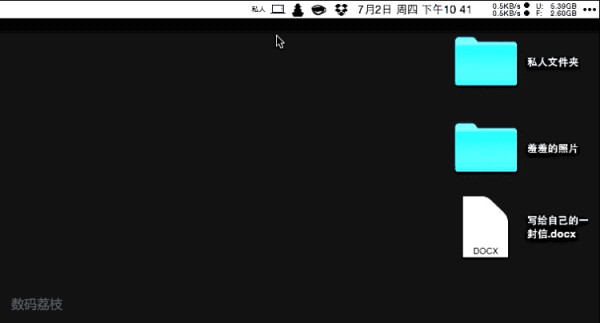
创建独一无二的桌面工作区
只要愿意,您可以创建无数个桌面 Workspace,并自定义其命名,或选择「Change Menu Order」对各个工作区进行排序 (下图):
简单、智能的文件管理,宛如原生
SaneDesk 可以快速且方便地让您对所有文件进行分类。比如,当您需要将文件 123.txt 从「办公」工作区移动到「私人」工作区的话,您只需先激活「办公」工作区,然后将该文件移动到 SaneDesk 的状态栏图标,即可让您选择需要移动的位置。这种方法同样适用于多选文件/文件夹。
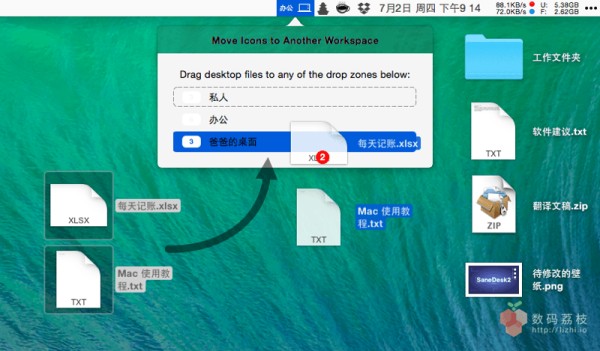
自然,同一个桌面文件只会出现在一个 Workspace 工作区内,绝无可能发生桌面文件重复或丢失的情况。此外,更值得一提的是,当你的桌面切换至某个指定的工作区时,所有 App 中「保存/打开」对话框中的桌面也会与之同步!比如,当桌面处于「私人」工作区时,你和朋友们往来邮件中的照片即使直接保存在桌面上,也仅显示在「私人」而非其他任何工作区~
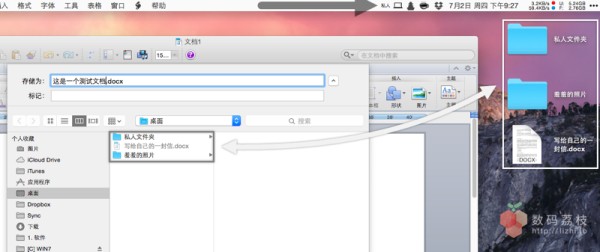
优秀的快捷键控制
Mac App 怎么少得了快捷键呢?在 SaneDesk 中,您可以为几乎所有动作创建快捷键,比如跳转到某个指定工作区、迅速显示所有文件、编辑当前工作区等等。您可以自己探索属于自己的快捷键风格。
为不同的工作区设置不同的壁纸
SaneDesk 在细节上下足了功夫,比如:您可以为不同工作区设置不同的壁纸,以此更好地区分彼此。为了实现这个功能,首先,您需要在 SaneDesk 设置中勾选「Handle Background」选项,然后就可以到每个工作区的编辑菜单中挑选适合的壁纸啦~
网址:SaneDesk – 独特的 桌面文件工作区 切换工具 https://www.yuejiaxmz.com/news/view/443858
相关内容
Obsidian 工作区Workspace:实现切换和管理工作区的多任务处理插件十大桌面管理软件排名 电脑桌面软件哪个好用 桌面管理工具推荐
电脑桌面一团糟?4款桌面整理工具推荐
让桌面干干净净六款桌面管理工具
让你的桌面不再一团糟,Windows 桌面整理工具:Fences
让桌面干干净净六款桌面管理工具推荐
桌面整理工具,windows桌面整理工具
让桌面干干净净 六款桌面管理工具推荐.docx
【腾讯桌面整理工具】腾讯桌面整理工具
让桌面干干净净六款桌面管理工具推荐.doc

